Gestisci le notifiche su Apple iPad mini (2024)
Attiva o disattiva le notifiche su Apple iPad mini (2024)
Le notifiche inviate dalle applicazioni o dal sistema operativo dell'Apple iPad mini (2024) sono senza dubbio molto utili, ma possono risultare fastidiose se abusate.
A volte capita che, installando una nuova applicazione, accettiamo tutti i permessi e non ce ne rendiamo conto, e dopo qualche giorno siamo inondati di notifiche, spesso inutili e che cercano solo di catturare la nostra attenzione senza fornirci informazioni alcun beneficio reale.
Oppure può succedere che per errore abbiamo disabilitato o bloccato le notifiche di un'applicazione e vogliamo che appaiano di nuovo sul nostro iPad mini (2024).
Qualunque sia la tua situazione, nei passaggi seguenti ti diremo come gestire le notifiche dalle impostazioni dell'iPad mini (2024), passo dopo passo e con immagini in modo da poterlo fare senza problemi.
Sommario:
Tempo stimato: 2 minuto.
Questa guida ha un totale di 9 passaggi.
1- Primo passo:
Apri le impostazioni di iPad mini (2024), è l'icona a forma di ingranaggio che dovrebbe apparire nella schermata iniziale del dispositivo. Se non riesci a trovarlo lì, dalla schermata principale, scorri verso il basso dal centro dello schermo per aprire il motore di ricerca del sistema e digita "Impostazioni".

2- Secondo passo:
Scendi nel menu delle impostazioni di Apple iPad mini (2024) fino a trovare la sezione "Notifiche" e premi per accedervi, è la sezione con l'icona di una campana con sfondo rosso.
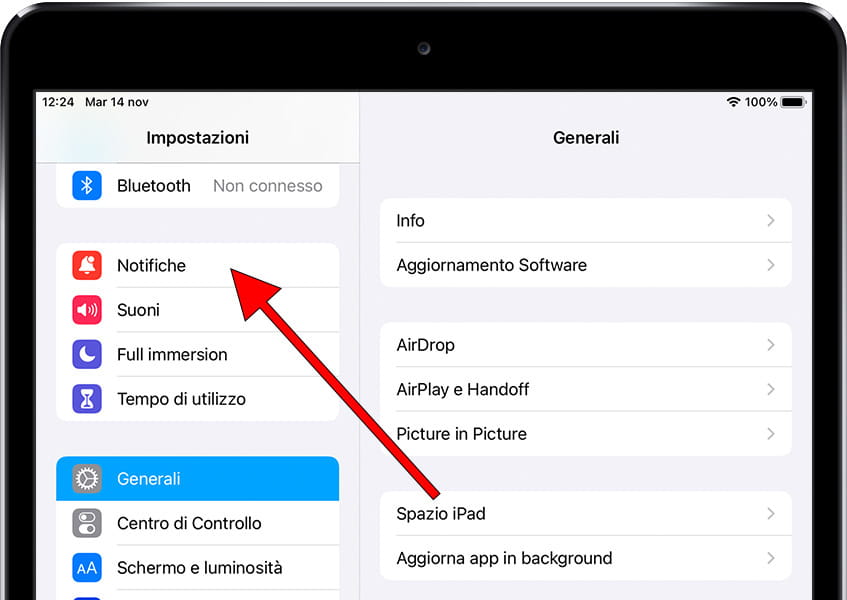
3- Terzo passo:
All'interno della sezione "Notifiche" vedremo lo stile in cui vengono visualizzate le notifiche, le impostazioni di anteprima, le impostazioni di Siri, ecc. Scendiamo nell'elenco delle applicazioni e cerchiamo l'applicazione per la quale vogliamo attivare o disattivare le notifiche.
Puoi scegliere quali applicazioni possono inviare notifiche e quali no, oltre al tipo di suono di notifica, ecc.
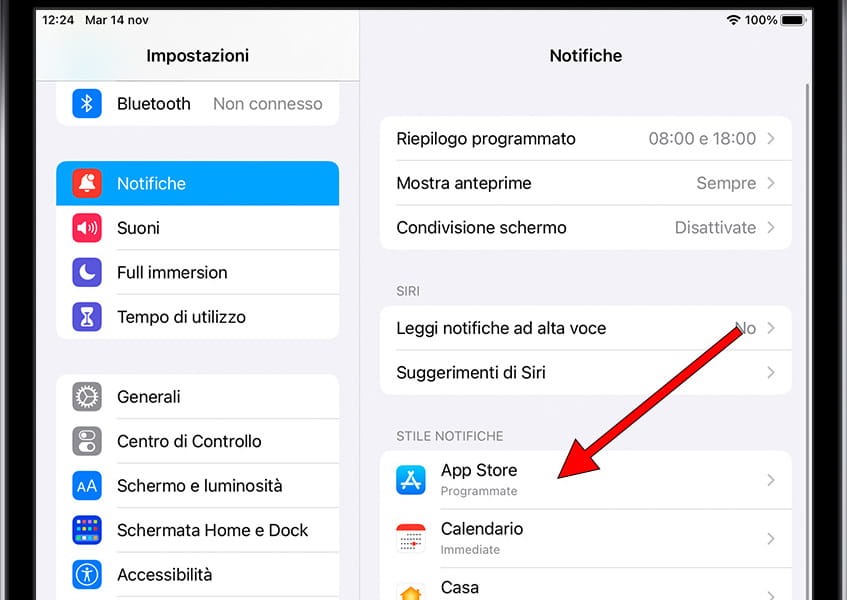
4- Quarto passo:
Accedendo alle impostazioni di notifica di un'applicazione possiamo vedere se le notifiche sono attivate o disattivate per questa app.
Tocca "Consenti notifiche" per alternare tra attivo o inattivo.
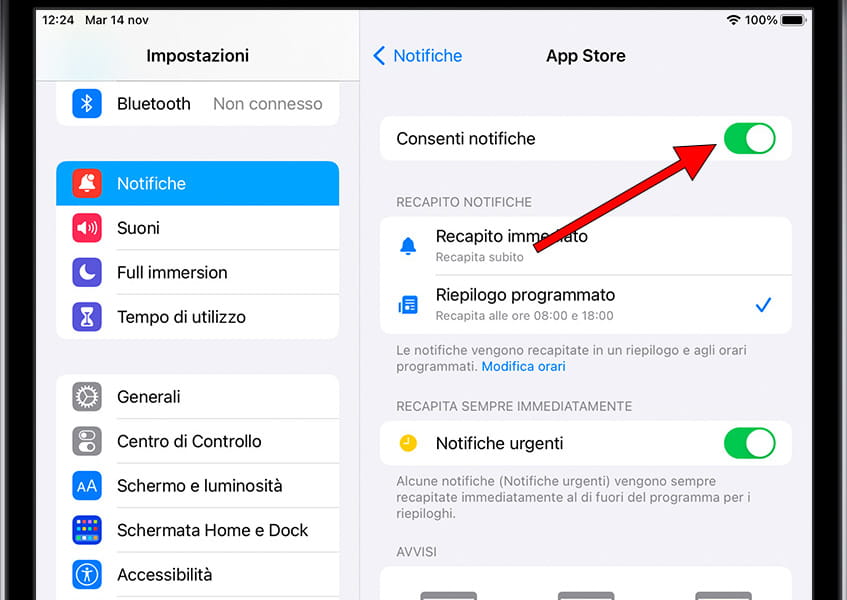
5- Quarto passo:
Attiva o disattiva le notifiche importanti, queste notifiche verranno sempre mostrate immediatamente e rimarranno sullo schermo bloccato per un'ora.
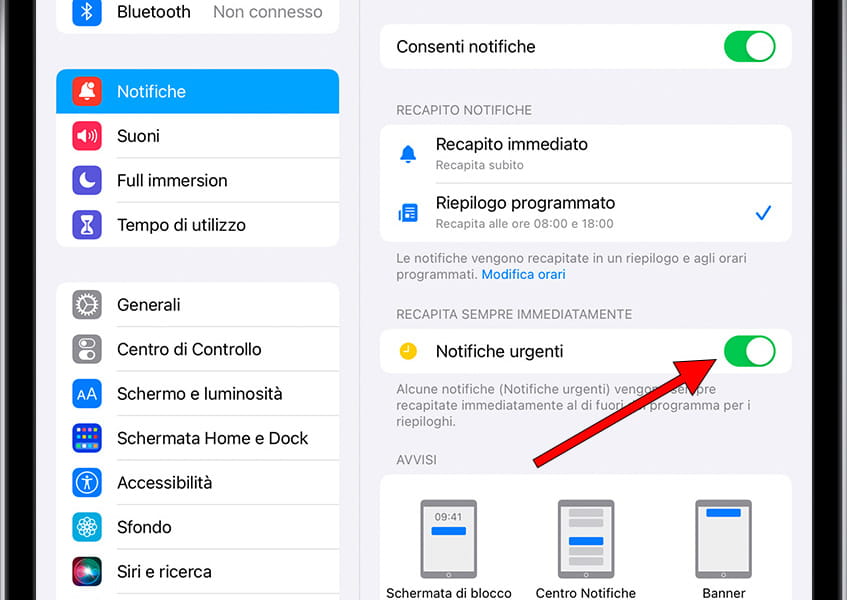
6- Quarto passo:
Puoi scegliere se desideri che le notifiche emettano un suono o siano silenziose, attivare o disattivare la sezione "Suoni" in base alle tue preferenze per questa applicazione.
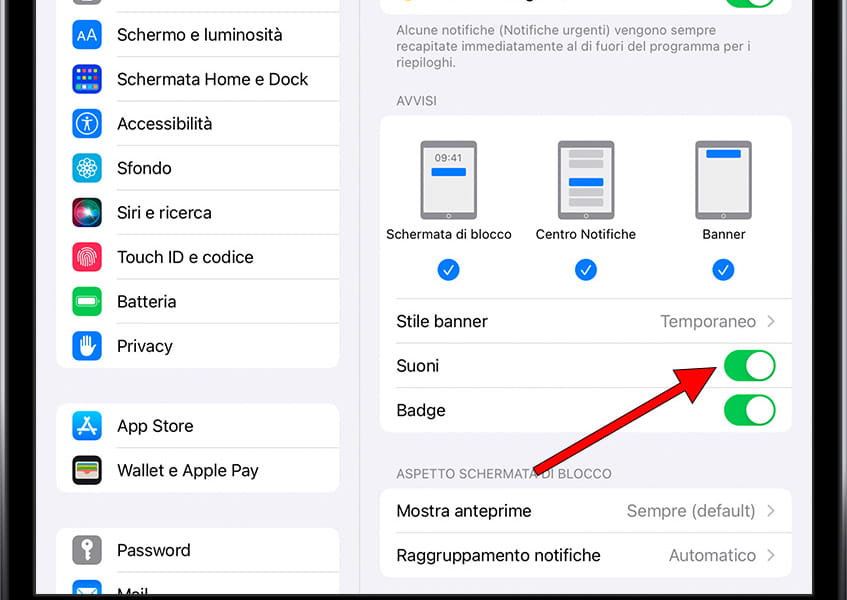
7- Quarto passo:
Puoi anche scegliere se desideri che le notifiche vengano visualizzate nei fumetti, i blob sono i messaggi che appaiono dalla parte superiore dell'iPad mini (2024) e sullo schermo bloccato con un riepilogo della notifica.
Facendo clic su questo fumetto si apre l'applicazione che ha inviato la notifica.
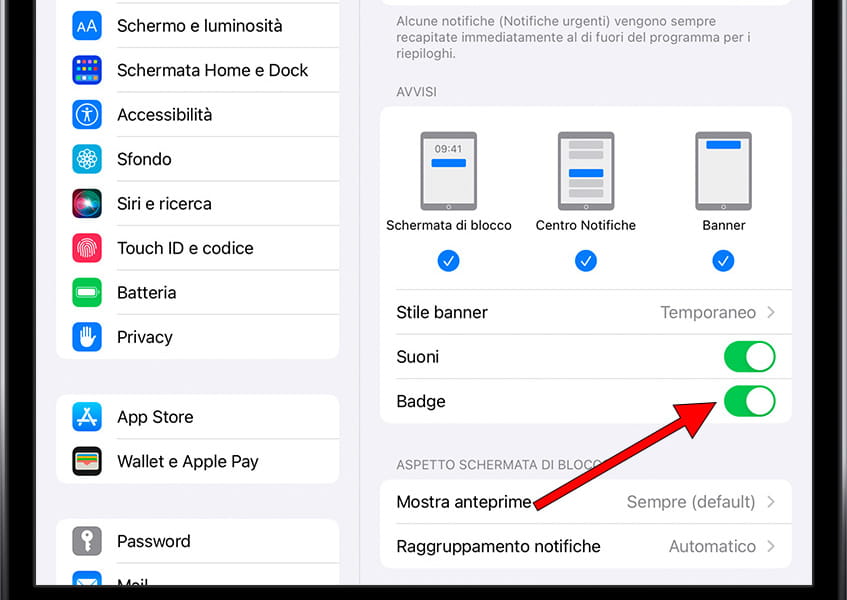
8- Quarto passo:
Se hai le cuffie o hai collegato l'iPad mini (2024) a un altoparlante, che si tratti di un altoparlante di casa o dell'auto, puoi scegliere se desideri che le notifiche di questa app vengano annunciate con la voce di Siri o meno. Fare clic su "Leggi notifiche ad alta voce" per modificare questa impostazione.
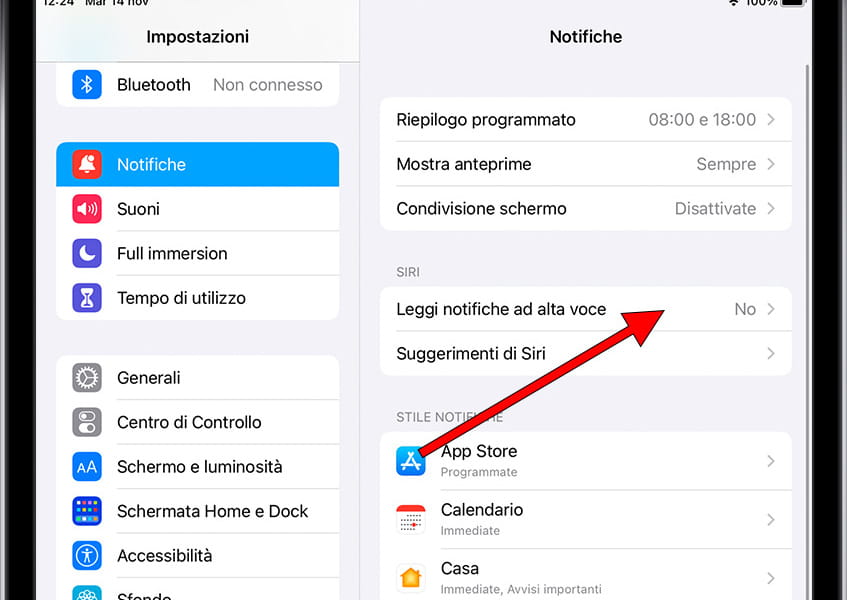
9- Nono passo:
Accedendo ad "Leggi notifiche ad alta voce" puoi attivare o disattivare questa funzione per le notifiche di questa applicazione e scegliere se desideri che vengano annunciate solo le notifiche importanti o tutte le notifiche con la voce. Tieni presente che questo menu può cambiare per ciascuna applicazione.
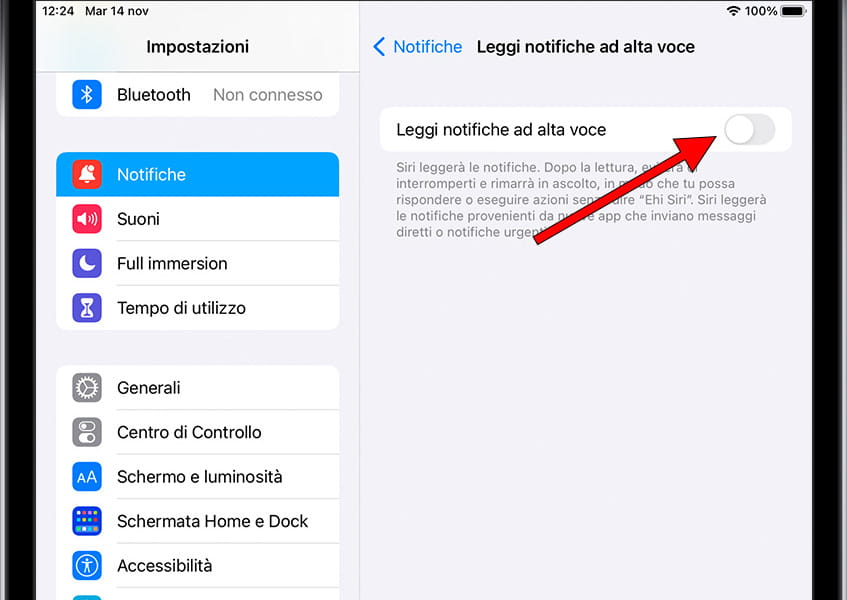
Gestisci le notifiche dal pannello delle notifiche
1- Primo passo:
Scorri verso il basso dalla parte superiore centrale o da destra dello schermo per aprire il centro notifiche sul tuo Apple iPad mini (2024).

2- Secondo passo:
Fai scorrere lentamente il dito da destra a sinistra sulla notifica che desideri modificare. Se lo sposti troppo velocemente la notifica verrà eliminata e non potrai recuperarla.

3- Terzo passo:
Vedrai apparire due pulsanti a sinistra della notifica: "Opzioni" ed "Elimina". Fare clic su "Opzioni" per visualizzare le opzioni disponibili su questa notifica.

4- Quarto passo:
Sopra questa notifica verrà visualizzato un menu pop-up, da qui puoi disattivare direttamente tutte le notifiche per questa applicazione premendo il pulsante "Disattiva" o accedere alle impostazioni di notifica di questa applicazione facendo clic su "Visualizza le impostazioni".
Come vedi, puoi anche silenziare le notifiche per un'ora o per tutto il resto della giornata direttamente da questo menu.









